如何删掉word 怎样删除Word文档中的某一页
更新时间:2024-01-08 17:05:30作者:jiang
Word是一款功能强大的文字处理软件,广泛应用于各种文档编辑和排版工作中,在使用Word编写文档时,有时我们可能会遇到需要删除某一页的情况。如何快速、简便地删除Word文档中的某一页呢?本文将介绍几种方法供大家参考。无论是通过删除空白页、调整页面边距还是使用分节符等操作,都能帮助我们轻松实现删除Word文档中的指定页码。接下来我们将一一介绍这些方法的具体操作步骤,帮助大家更好地处理这类问题。只需简单几步,就能快速删除Word文档中繁琐的一页内容,让我们的编辑工作更加高效便捷。
具体方法:
1.打开Word文档,选择【页面视图】;在文档的左下角有页码的数量,本文档总共有10页。
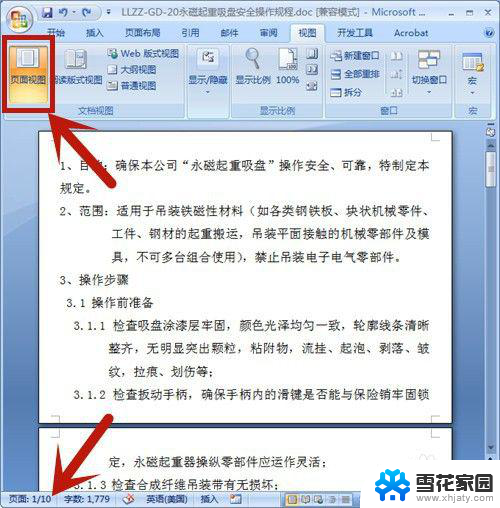
2.按快捷键【Ctrl+G】,选择定位目标为页。并输入所定位的页码:9,然后按【定位】。在这里,定位页码设置为第9页。
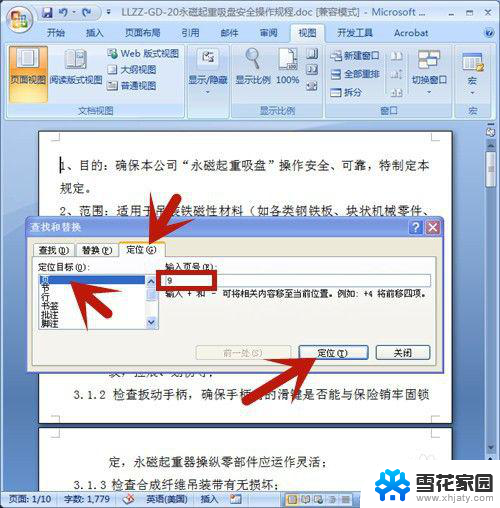
3.鼠标立即定位到第9页的开始处,点击【关闭】。 定位页码设置为第9页。
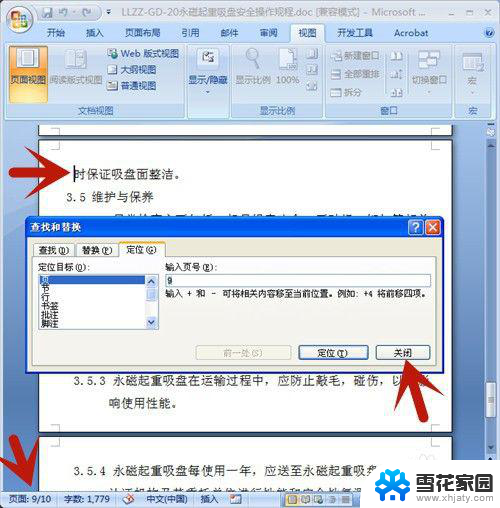
4.左手按住Shift上档键,右手鼠标点击页尾处,选中整个页面。
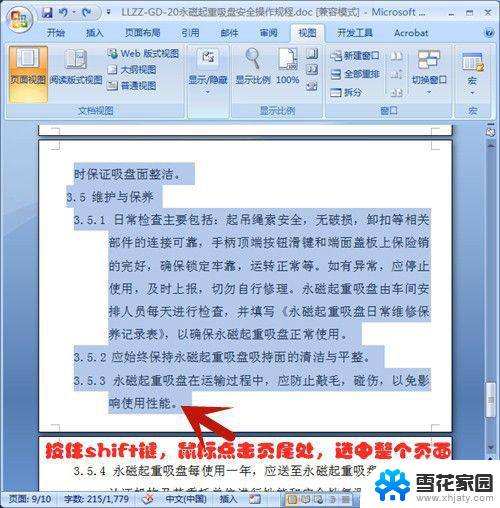
5.按Delete删除键,第9页即被全部删除啦!
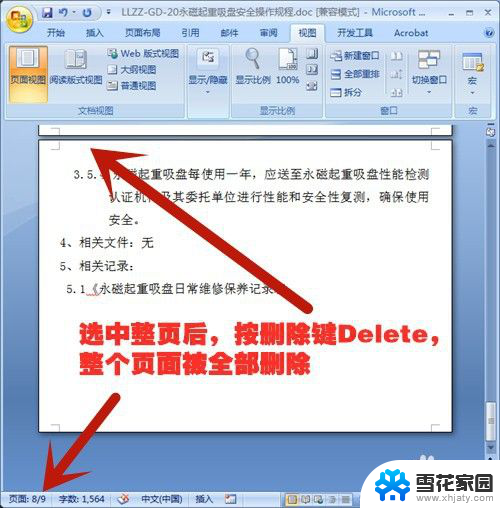
以上是如何删除Word中的所有内容的方法,如果遇到这种情况,您可以按照以上方法解决,希望对大家有所帮助。
如何删掉word 怎样删除Word文档中的某一页相关教程
-
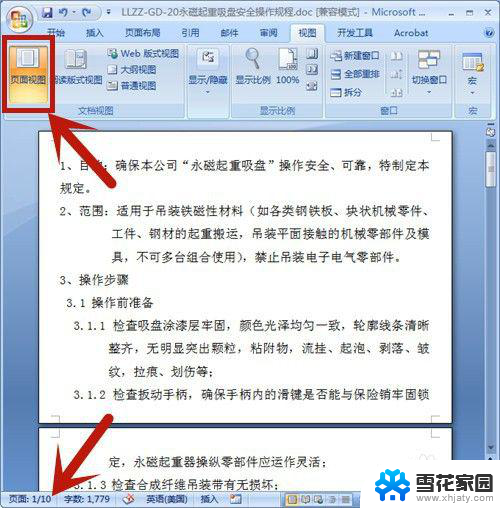 word怎么选择删除指定页面 Word文档中删除某一页的方法
word怎么选择删除指定页面 Word文档中删除某一页的方法2024-05-15
-
 word怎么删除首页的页眉 WORD文档如何删除第一页页眉页脚
word怎么删除首页的页眉 WORD文档如何删除第一页页眉页脚2023-11-18
-
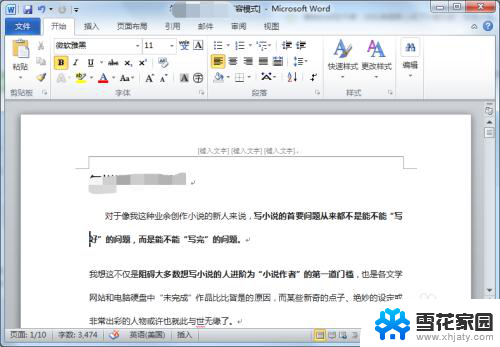 怎样删除word页眉 如何在Word文档中删除页眉
怎样删除word页眉 如何在Word文档中删除页眉2024-03-15
-
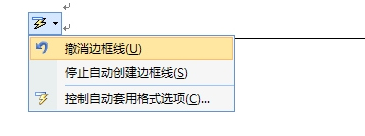 word文档中横线怎么删除 word文档中删除不掉的横线怎么解决
word文档中横线怎么删除 word文档中删除不掉的横线怎么解决2025-03-24
- word文档中怎么删除页 Word文档怎么删除特定页
- word文档如何删除不想要的页面 word 如何删除无用的页数
- 怎么删除word中的页眉页脚 word文档删除页眉页脚方法
- word怎么去掉页眉页脚 word文档如何删除页眉和页脚
- word页眉中的横线怎么去掉 Word如何删除某一页的页眉下的横线
- word文档怎样取消分页符 Word如何删除文档分页符
- 电脑微信设置文件保存位置 微信电脑版文件保存位置设置方法
- 增值税开票软件怎么改开票人 增值税开票系统开票人修改方法
- 网格对齐选项怎么取消 网格对齐选项在哪里取消
- 电脑桌面声音的图标没了 怎么办 电脑音量调节器不见了怎么办
- 键盘中win是那个键 电脑键盘win键在哪个位置
- 电脑如何连接隐藏的wifi网络 电脑如何连接隐藏的无线WiFi信号
电脑教程推荐